اگر اینترنت شما کند است و احساس می کنید همه چیز را امتحان کرده اید ، شانس دارید: من یک مشکل دیگر دارم که شاید سعی نکرده باشید. تغییر تنظیمات DNS شما روی روتر Wi-Fi یا رایانه شما می تواند به شدت بر سرعت اینترنت شما تأثیر بگذارد-اما چگونه می دانید کدام دستگاه را تغییر دهید؟
اگر اینترنت شما کند است و احساس می کنید همه چیز را امتحان کرده اید ، شانس دارید: من یک مشکل دیگر دارم که شاید سعی نکرده باشید. تغییر تنظیمات DNS شما روی روتر Wi-Fi یا رایانه شما می تواند به شدت بر سرعت اینترنت شما تأثیر بگذارد-اما چگونه می دانید کدام دستگاه را تغییر دهید؟
چرا مهم است که DNS خود را تغییر دهید
هر بار که روی یک پیوند کلیک می کنید ، دستگاه شما از سرور DNS می خواهد که آن نام وب سایت را به آدرس IP ترجمه کند. این جستجوی در میلی ثانیه اتفاق می افتد ، اما اگر سرور DNS شما کند باشد ، حتی یک اتصال سریع نیز می تواند احساس کندی کند. با تغییر DNS پیش فرض ISP من به DNS قابل اطمینان تر ، توانستم جستجوی سریعتر آدرس را بدست آورم.
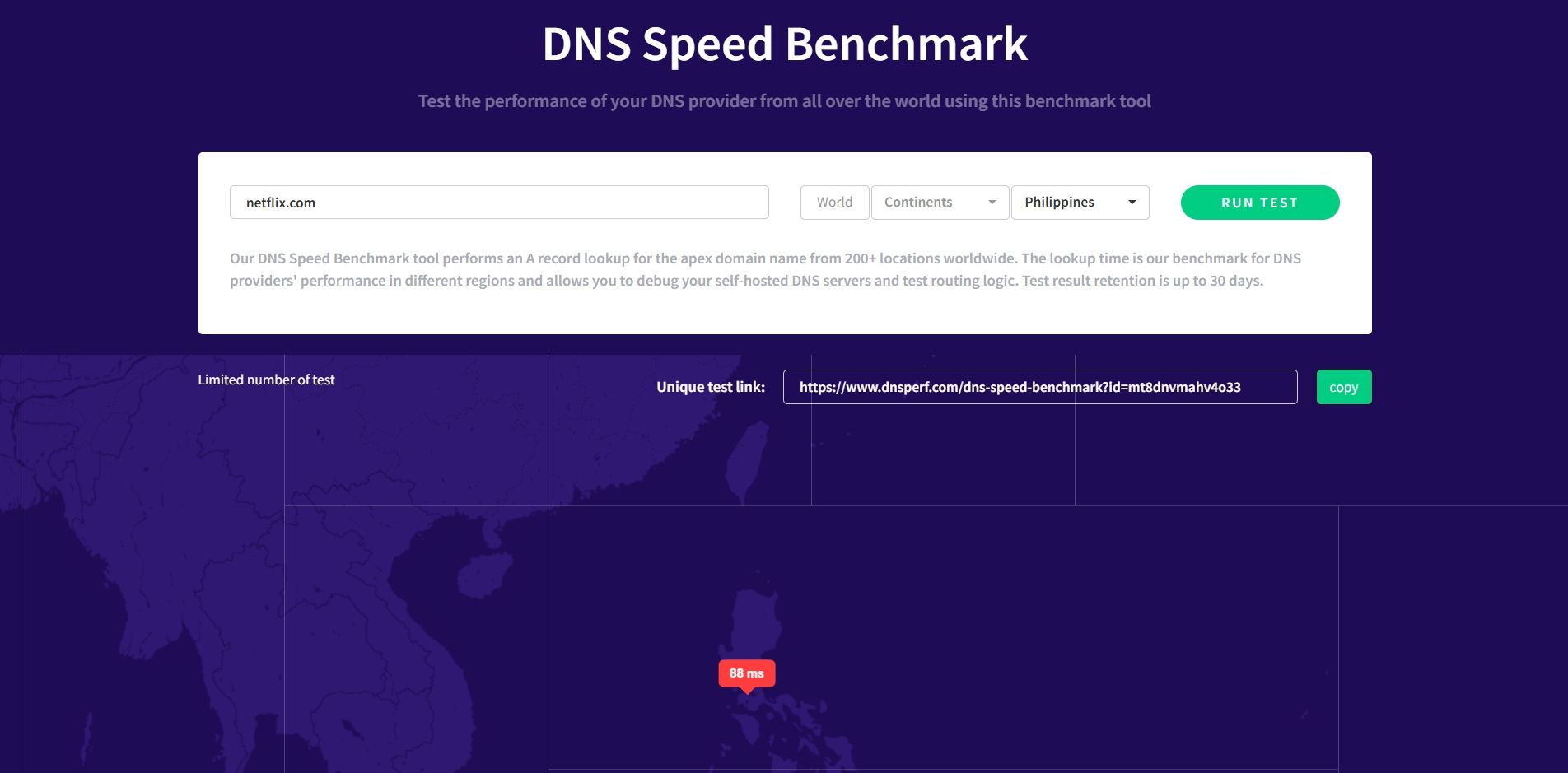
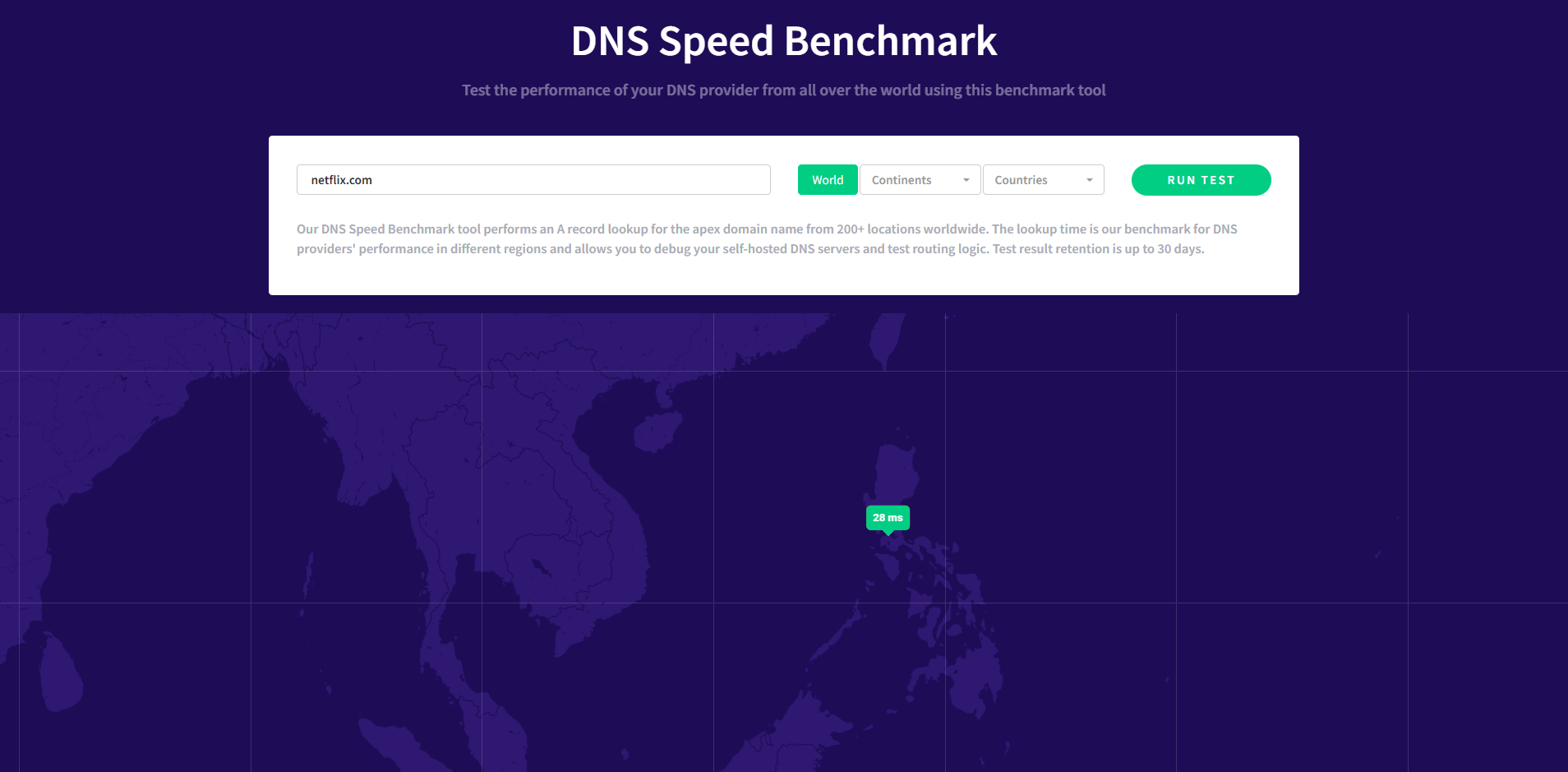
تأثیر واقعی است: یک DNS کند می تواند صدها میلی ثانیه را به هر بار وب سایت اضافه کند ، که در صورت باز کردن تعداد زیادی زبانه یا محتوای پخش ، به سرعت جمع می شود.
می توانید DNS را در دو مکان تنظیم کنید:
- روتر: کلیه دستگاههای موجود در شبکه شما از DNS انتخاب شده استفاده می کنند ، مگر اینکه آن را بر روی یک دستگاه نادیده بگیرید.
- در هر دستگاه: فقط آن رایانه ، تلفن یا رایانه لوحی از DNS انتخاب شده شما استفاده می کند. همه چیز دیگر با پیش فرض روتر می چسبد.
روتر شما به عنوان مدیر ترافیک شبکه خانگی شما عمل می کند. اگر DNS را روی روتر تنظیم کنید ، هر دستگاه همان درمان را انجام می دهد. اما تنظیم DNS در رایانه شما DNS روتر را دور می زند و مستقیماً با سرور انتخابی شما صحبت می کند. این تفاوت می تواند بیشتر از آنچه فکر می کنید اهمیت داشته باشد ، به خصوص اگر ترکیبی از دستگاه ها دارید یا از شبکه خود برای پخش یا مرور سنگین استفاده می کنید. یک سرور DNS آهسته می تواند دسترسی به وب سایت ها و خدمات را به تأخیر بیندازد.
روتر در مقابل رایانه DNS: کدام یک از تنظیمات سریعتر اینترنت به من داد
برای آزمایش کدام یک از راه اندازی وضوح DNS سریعتر ، من از Microsoft’s Resolve-DNSName Cmdlet استفاده کردم و یک اسکریپت PowerShell ساختم تا زمان های جستجو را برای سایتهایی که بیشتر از آنها بازدید می کنم ، مانند YouTube ، Netflix ، Twitch ، Gmail و چند مورد دیگر تهیه کنم. من هر دو جستجوی اولیه (غیرمستقیم) را آزمایش کردم و جستجوهای (ذخیره شده) را تکرار کردم تا تصویری واضح از نحوه عملکرد هر دو تنظیم دریافت کنم. من برای این آزمایشات از DNS عمومی Google (8.8.4.4) استفاده کردم ، زیرا این یکی از بزرگترین و بهترین ارائه دهندگان DNS است.
سرعت اتصال اولیه
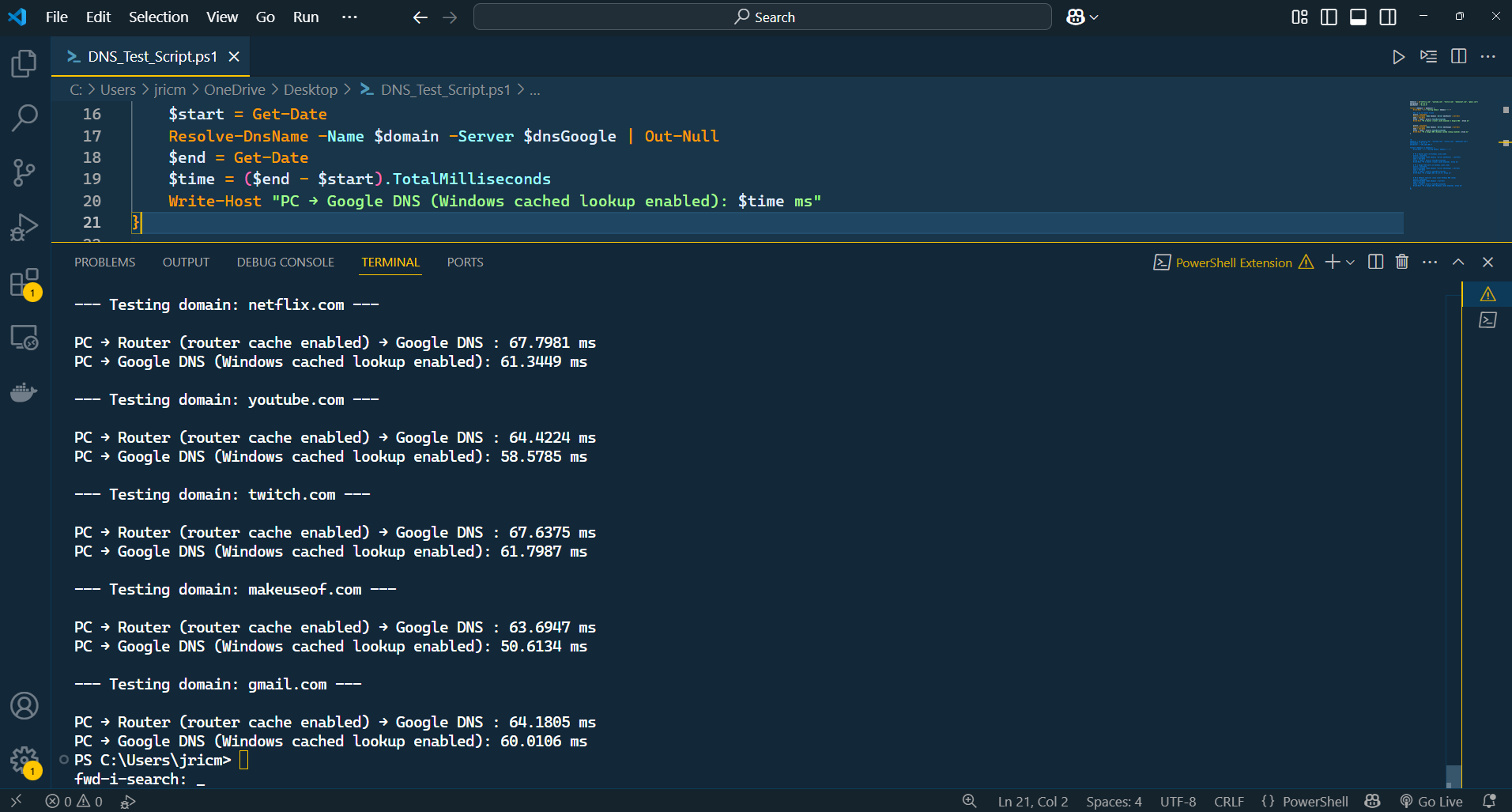
وقتی برای اولین بار با یک حافظه نهان خالی DNS به یک وب سایت مراجعه کردم ، پیکربندی سرور DNS به طور مستقیم در رایانه من به طور مداوم منجر به زمان جستجوی سریع تر می شود. داده های آزمون از این موضوع حمایت می کنند. به عنوان مثال ، هنگامی که من از YouTube یا Netflix با استفاده از Google DNS تنظیم شده روی روتر پرسیدم ، زمان جستجو به طور معمول بین 64 تا 68 میلی ثانیه بود. با این حال ، هنگامی که من Google DNS را مستقیماً در رایانه شخصی خود پیکربندی کردم ، همان جستجوها به حدود 58 تا 62 میلی ثانیه کاهش یافت.
من مجبور شدم DNS را بر روی رایانه ویندوز خود ادامه دهم و DNSMASQ را روی روتر خود مجدداً راه اندازی کنم (یک پیشرو سبک وزن DNS که توسط بسیاری از روترها استفاده می شود) برای آزمایش سرعت اتصال اولیه چندین بار. پس از چند آزمایش ، به نظر می رسید رایانه شخصی مستقیم به سرور DNS به طور مداوم سریعتر است ، البته فقط برای چند میلی ثانیه.
به طور کلی ، یک کامپیوتر مستقیم به اتصال DNS سرعت جستجو را بهبود بخشید ، اما چند میلی ثانیه اضافی هیچ تفاوت قابل توجهی ایجاد نمی کند. من نمی توانم هنگام بازدید از سایت های مرورگر خود ، به خصوص که عوامل دیگری مانند زمان پاسخگویی به سرور و منابع برای بارگذاری ، بارگذاری می کنم ، بگویم. با این حال ، اگر به سادگی می خواهید سریعترین DNS ممکن باشد ، تنظیم مستقیم DNS بر روی رایانه شخصی شما نتایج کمی بهتر خواهد داشت.
عملکرد ذخیره شده
اما بعد از اولین بازدید ، هنگامی که حافظه پنهان DNS به بازی می رود ، چه اتفاقی می افتد؟ اینجاست که حافظه پنهان DNS روتر واقعاً می تواند بدرخشد ، هرچند به روشی که انتظار دارید نیست. هنگامی که آدرس سایت ذخیره می شود – چه توسط روتر یا توسط ویندوز – جستجوهای تکرار شده بسیار سریعتر می شوند.
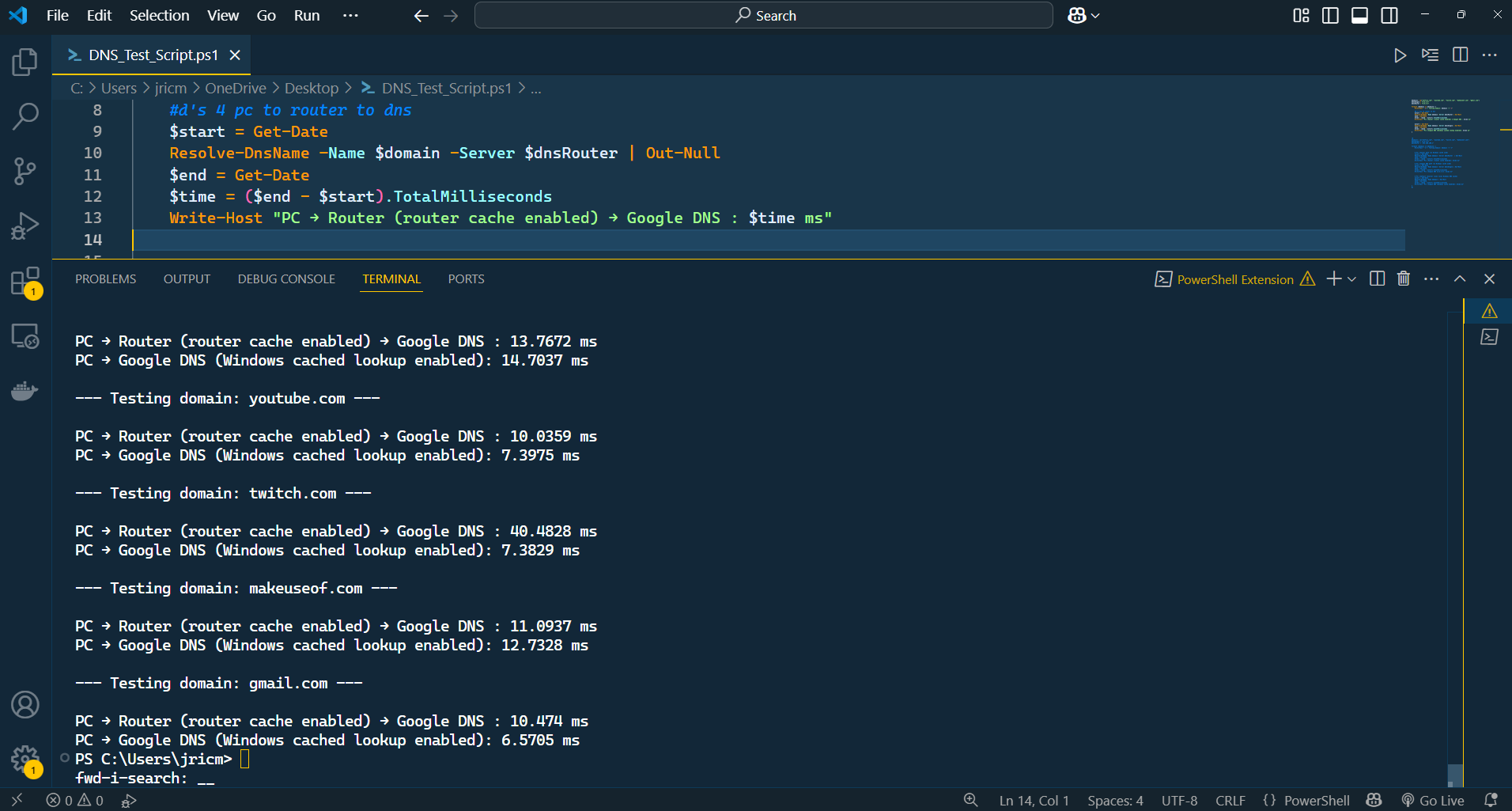
با استفاده از روتر DNS و حافظه پنهان ، جستجوی Google DNS به پایین به 10-14 میلی ثانیه کاهش یافته است. هنگامی که حافظه نهان Windows DNS در حال پخش بود ، جستجوی حتی پایین تر ، گاهی اوقات به 6-8 میلی ثانیه ضربه می زد. در عمل ، هر دو تنظیم برای بازدیدهای مکرر احساس رعد و برق می کردند. اگرچه تنظیم DNS به طور مستقیم روی رایانه شخصی هنوز روتر DNS را از بین می برد ، اما قابلیت روتر برای ذخیره DNS از تمام دستگاه های موجود در شبکه بسیار بیشتر از چند میلی ثانیه اضافی است که از تنظیم DNS روی یک دستگاه دریافت می کنید. با جمع کردن تمام حافظه پنهان DNS خود در روتر ، تمام دستگاه های دیگر بدون اینکه چند بار دیگر به سایت مراجعه کنند ، از آدرس های حل شده لذت می برند.
به طور کلی ، شبکه شما به احتمال زیاد هنگام تنظیم آدرس های ذخیره سازی ، در تنظیم DNS در روتر صرفه جویی می کند.
جریان و بازی در دنیای واقعی
برای بازی های آنلاین ، سرعت DNS بیشتر بر میزان اتصال سریع به یک سرور یا مطابقت تأثیر می گذارد. هنگامی که در بازی هستید ، DNS تقریباً هیچ نقشی در پینگ یا تاخیر شما ایفا نمی کند ، زیرا این امر فقط به کشف اولیه سرور یا همبستگی کمک می کند. با این وجود ، اگر اغلب بازی های مختلف را انجام می دهید یا سرورهای مختلف را تغییر می دهید ، یک DNS سریع ممکن است ثانیه ها را از زمان مسابقه و ورود به سیستم خود اصلاح کند.
من این را با بازی هایی مانند League of Legends و Dragon Nest آزمایش کردم. تغییر DNS در رایانه من ممکن است ورود به سیستم و مطابقت را بهبود بخشد ، اما پس از شروع بازی ، هیچ تفاوتی در صافی پینگ یا گیم پلی وجود ندارد. اگر در حال تعقیب پینگ پایین هستید ، روی ISP و کیفیت اتصال خود تمرکز کنید ، نه DNS خود.
چگونه هر روش بر تمام دستگاه های من تأثیر می گذارد
هنگامی که تنظیمات DNS خود را تغییر می دهید ، جایی که این کار را انجام می دهید می تواند نحوه عملکرد هر دستگاه در شبکه شما را شکل دهد.
DNS فقط روتر: آن را تنظیم کنید و آن را فراموش کنید
تنظیم DNS روی روتر به معنای هر دستگاهی در خانه من بود ، از جمله تلفن ، تبلت ، تلویزیون های هوشمند و کنسول های بازی ، از همان DNS سریع استفاده می کردند. من نیازی به لمس هر دستگاه نداشتم و میهمانان به طور خودکار همان تجربه بهبود یافته را دریافت می کنند.
این رویکرد همچنین مانع از بازگشت دستگاه ها به آهسته شدن سرورهای ISP DNS می شود. به علاوه ، حافظه پنهان روتر بازدیدهای مکرر برای همه افراد در شبکه را انجام داد. اگر یکی از اعضای خانواده سایتی را در دستگاه خود بارگیری کند ، به دلیل ذخیره سازی ، سریعتر برای من باز می شود. اما تجارت وجود داشت:
- بدون سفارشی سازی در هر دستگاه: رایانه شخصی من نمی تواند از DNS تخصصی بازی استفاده کند در حالی که بقیه خانه از یک ارائه دهنده حریم خصوصی استفاده می کردند.
- وابستگی روتر: اگر روتر راه اندازی مجدد شود ، داده های DNS ذخیره شده از بین می روند و باعث کاهش سرعت آن تا زمان بازسازی حافظه پنهان می شوند.
هنوز گزینه عالی است.
DNS فقط دستگاه: کنترل بیشتر و کار بیشتر
تنظیم DNS در دستگاه های جداگانه به من اجازه می دهد تا برای هر مورد استفاده بهینه سازی کنم. لپ تاپ کار من از DNS مسدود کننده بدافزار CloudFlare (1.1.1.1) استفاده می کند ، تلویزیون اتاق نشیمن من برای پخش با Google DNS یا DNS هوشمند گیر کرده است و تلفن من بر اساس اینکه من در داده های Wi-Fi یا موبایل هستم ، DNS را تغییر می دهد.
این تنظیم سریعترین جستجوی DNS را در دستگاه های اصلی من به من می دهد و به من اجازه می دهد تا با ویژگی های حریم خصوصی و امنیتی آزمایش کنم. اما تنظیم آن نیز کار بیشتری بود. با داشتن ده دستگاه ، مدیریت تنظیمات فردی خسته کننده است. اعضای خانواده گاهی اوقات فراموش می کنند که DNS خود را پس از تغییر شبکه به روز کنند و منجر به سرعت متناقض و ناامیدی های گاه به گاه شود.
در نهایت ، انتخاب بین DNS در سطح روتر و سطح دستگاه فقط مربوط به سرعت نیست-این مربوط به میزان کنترل شما می خواهد و چقدر کار شما مایل به انجام شبکه خود هستید تا شبکه خود را دقیقاً دوست داشته باشید.
کدام تنظیم DNS برای شما مناسب است؟

بنابراین ، کدام تنظیم DNS برای شما مناسب است؟ از نظر سرعت ، با تنظیم مستقیم DNS بر روی رایانه شخصی خود ، جستجوی DNS را سریعتر دریافت خواهید کرد. این امر به این دلیل است که رایانه شخصی شما برای DNS به روتر می رود و به آن اجازه می دهد یک آدرس را به صورت محلی حل کند. با این حال ، این مزیت سرعت به حدی حداقل است که احتمالاً تفاوت آن را احساس نخواهید کرد. صادقانه بگویم ، بعد از تمام آزمایشات من ، استفاده از DNS روتر و PC-Level در کنار هم بهترین راه برای به حداکثر رساندن کاری است که شبکه شما می تواند انجام دهد.
تنظیم DNS روی روتر شما به هر دستگاهی در خانه شما یک پایه سریع و قابل اعتماد می دهد. این بدان معناست که شما فقط باید یک بار چیزها را پیکربندی کنید ، و ناگهان تلفن ها ، لپ تاپ ها ، تبلت ها و تلویزیون های هوشمند همه از عملکرد بهتر DNS و حریم خصوصی بهره مند می شوند. حافظه نهان DNS روتر همچنین بازدیدهای مکرر را برای همه سرعت می بخشد ، بنابراین کل خانواده در هنگام بازنگری در سایت های مورد علاقه خود یا خدمات جریان ، تجربه ای نرم و صاف تری کسب می کنند.
اما این فقط نیمی از داستان است. همچنین با تنظیم مستقیم DNS در دستگاه های خاص ، شما سطح کاملاً جدیدی از انعطاف پذیری را باز می کنید. به عنوان مثال ، من از DNS هوشمند برای دور زدن محتوای محدود به GEO در تلویزیون پخش خود استفاده می کنم. من نمی توانم این DNS ویژه را روی روتر خود تنظیم کنم زیرا در حل آدرس ها بسیار کند است و بر همه دستگاه های من تأثیر می گذارد. اما اگر فقط آن را در تلویزیون یا رایانه شخصی هوشمند خود تنظیم کنم ، فقط این دستگاه تحت تأثیر DNS کندتر قرار می گیرد:
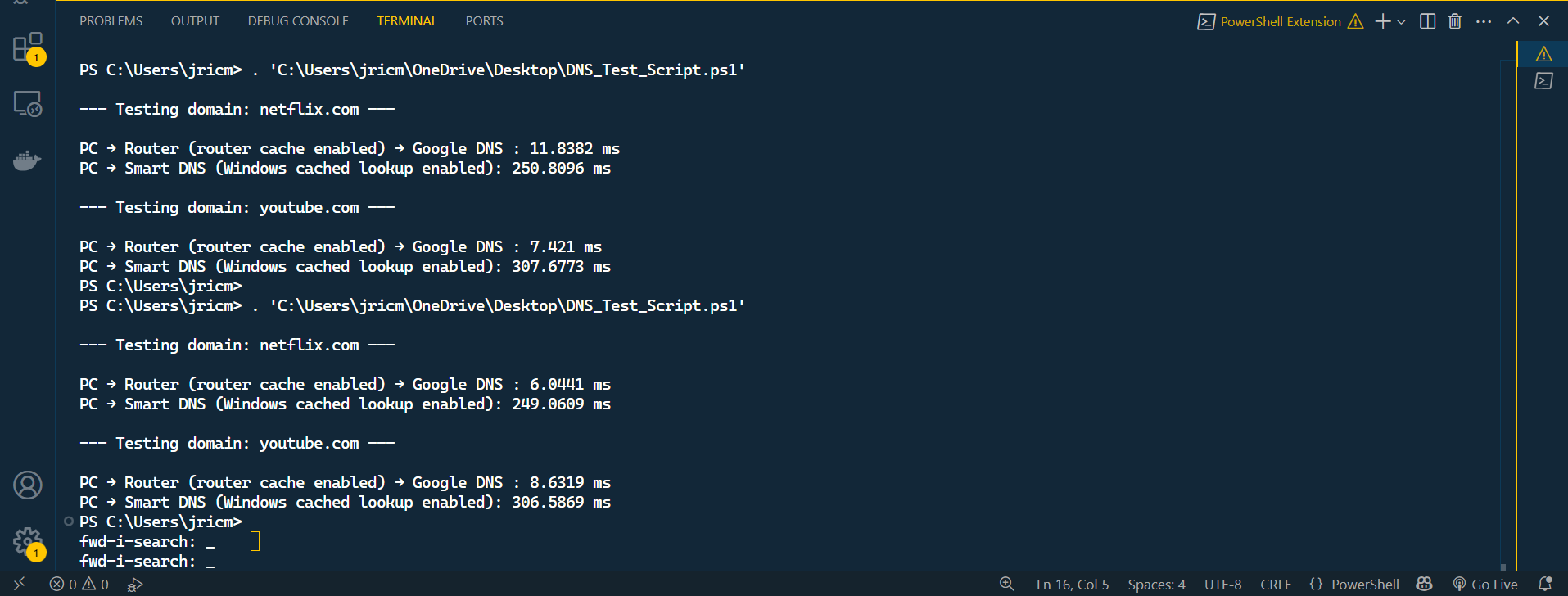
در حالی که DNS کندتر یک تجارت قابل قبول برای دسترسی به محتوای قفل شده در منطقه است ، این نباید به طور پیش فرض برای همه دستگاه های موجود در شبکه شما باشد. این دستگاه ها با تنظیم دقیق DNS های ویژه در دستگاه های خاص ، به برخی از ویژگی های خاص دسترسی پیدا می کنند ، در حالی که همه چیز در خانه شما همچنان از سرعت DNS مجموعه روتر شما لذت می برد.
یکی دیگر از مزایای بزرگ تنظیم DNS در رایانه ، آزمایش ارائه دهندگان جدید DNS قبل از رفتن آنها به کل شبکه شما است. شاید شما می خواهید ببینید که آیا یک سرویس جدید در واقع سریعتر ، قابل اطمینان تر است یا حریم خصوصی بهتری را ارائه می دهد. ابتدا با امتحان کردن در رایانه شخصی خود ، می توانید بدون هیچ گونه خطری برای بقیه دستگاه های خود آزمایش کنید. اگر چیزی درست کار نکند ، بازگشت به عقب آسان است – نیازی به عیب یابی کل خانه نیست.
این رویکرد ترکیبی همچنین به این معنی است که می توانید DNS را برای نیازهای خاص سفارشی کنید. امنیت اضافی در لپ تاپ کاری خود می خواهید؟ آن را تنظیم کنید تا از DNS استفاده کند که بدافزار را مسدود می کند. برای بازی کمترین تأخیر دارید؟ رایانه شخصی بازی خود را به سریعترین DNS که می توانید پیدا کنید اشاره کنید. در همین حال ، هر کس دیگری در خانه هنوز از راه اندازی روتر سود می برد ، و لازم نیست که ده ها پیکربندی مختلف را مدیریت کنید.
در عمل ، ترکیب تنظیمات روتر و سطح دستگاه DNS بهترین های هر دو جهان را به شما می دهد: پیشرفت های گسترده برای همه ، و ترفندهای هدفمند در جایی که به آنها بیشتر احتیاج دارید. این روش متنوع ترین و ضد آینده برای نگه داشتن شبکه خود سریع ، انعطاف پذیر و آماده برای هر کاری است که به آن پرتاب می کنید-چه پخش ، بازی ، کار یا فقط مرور وب.
